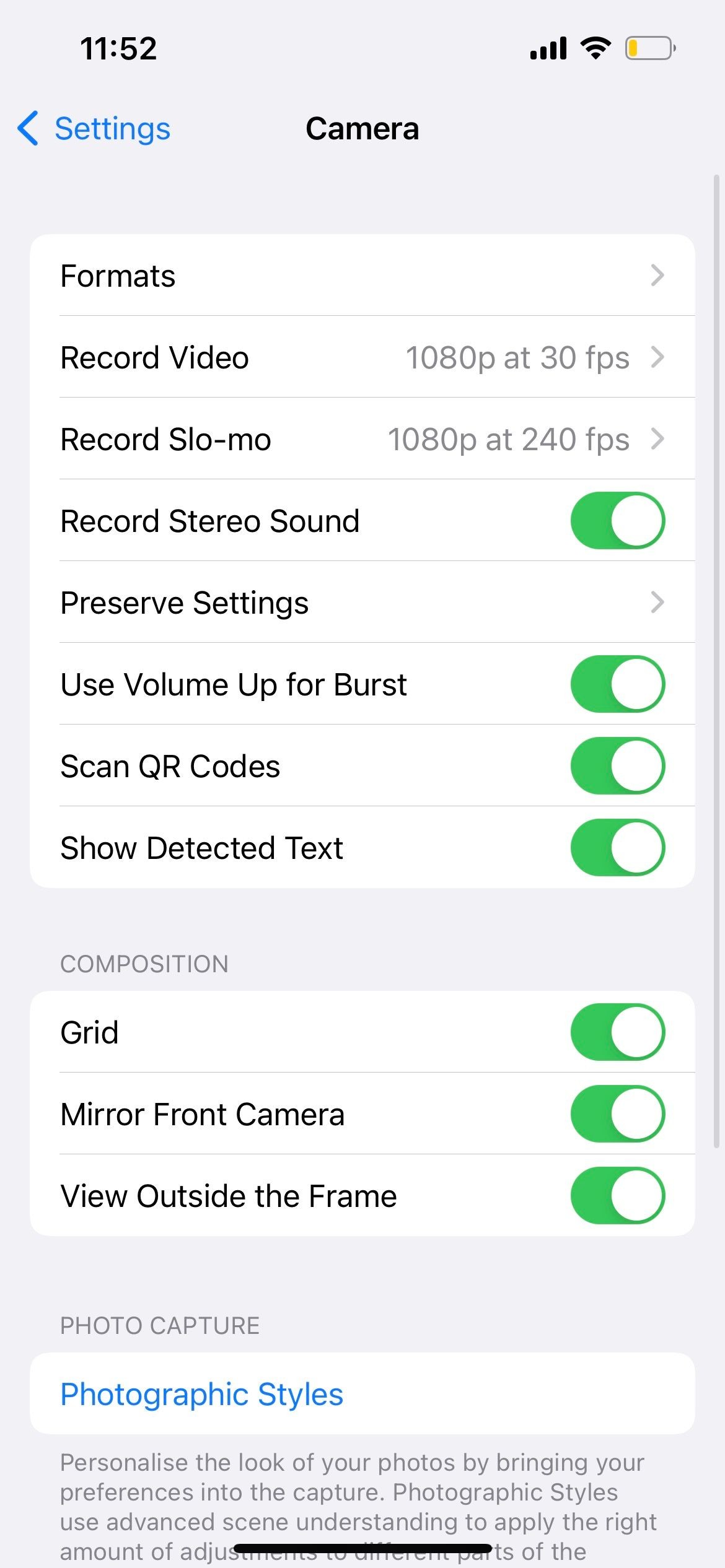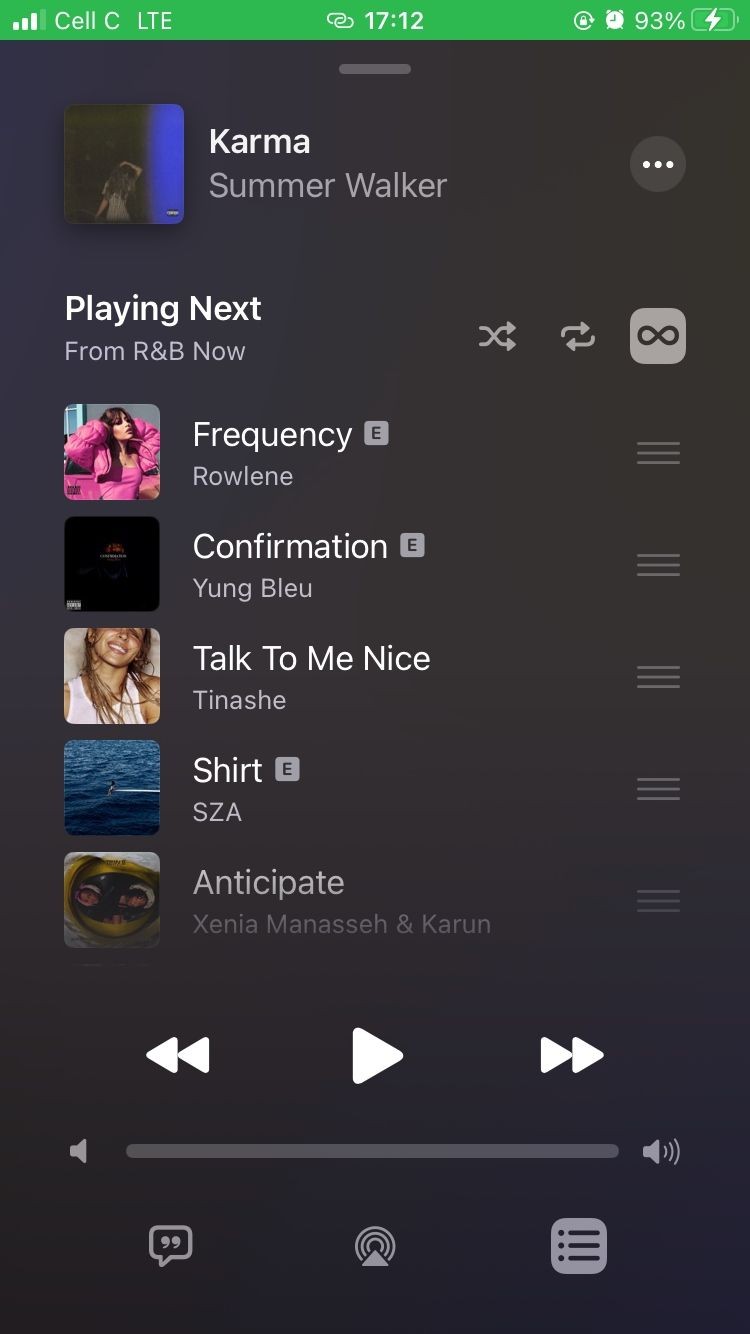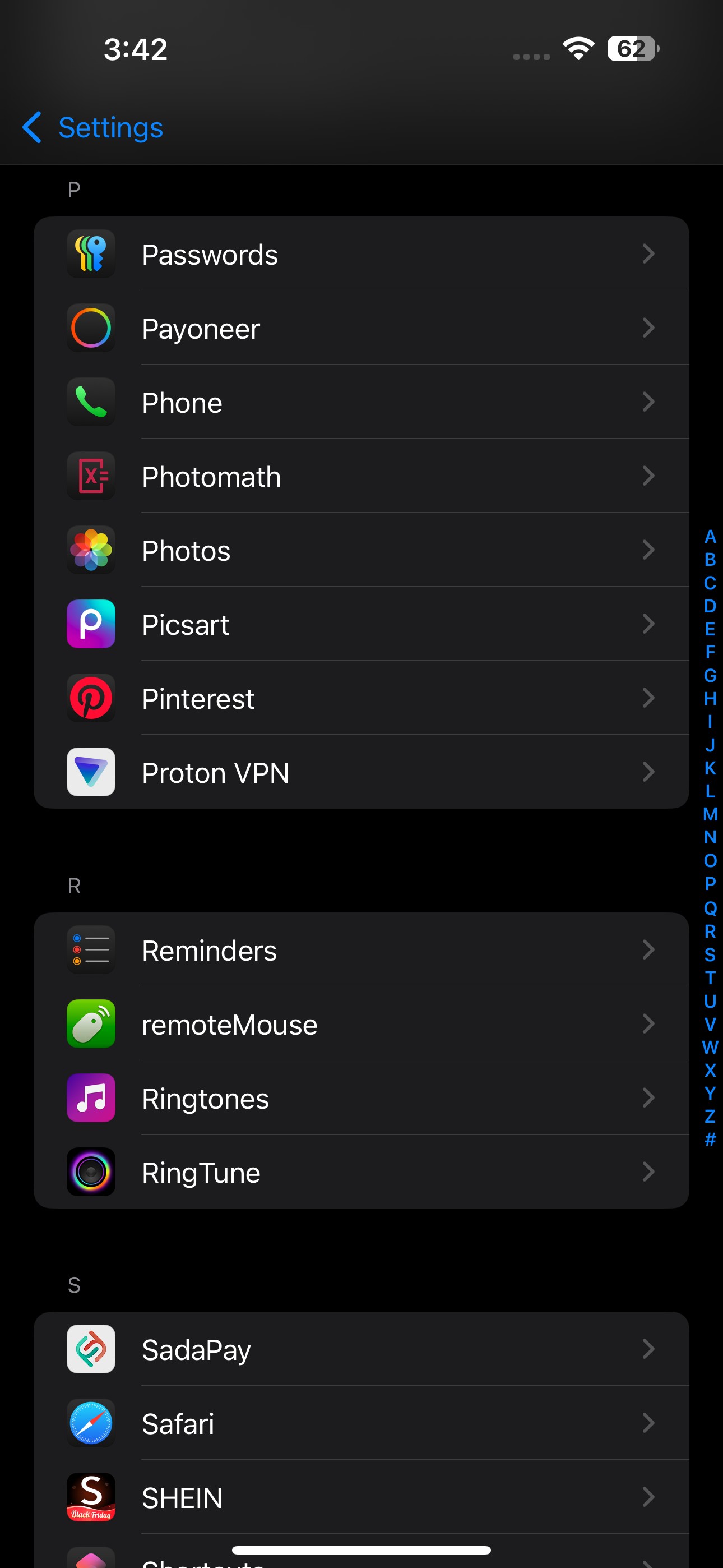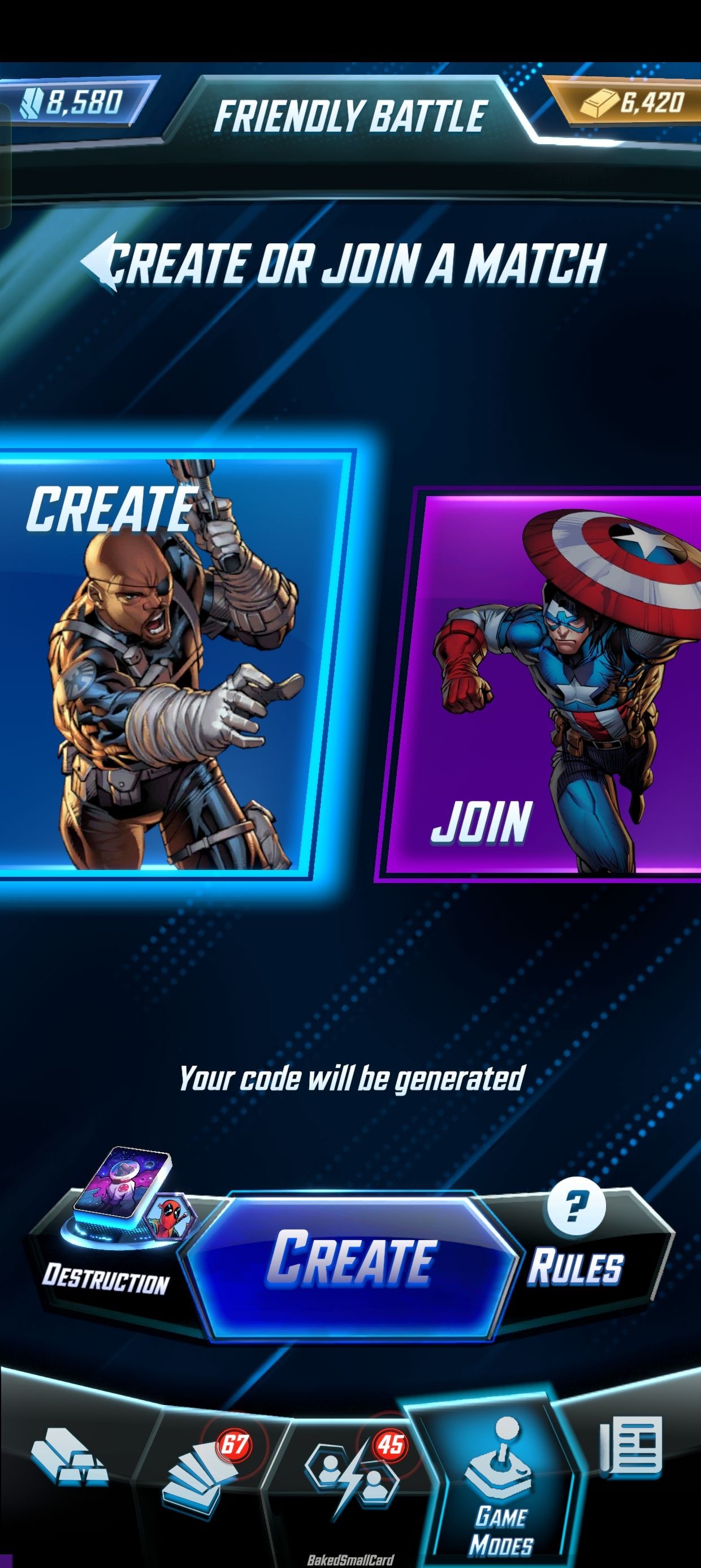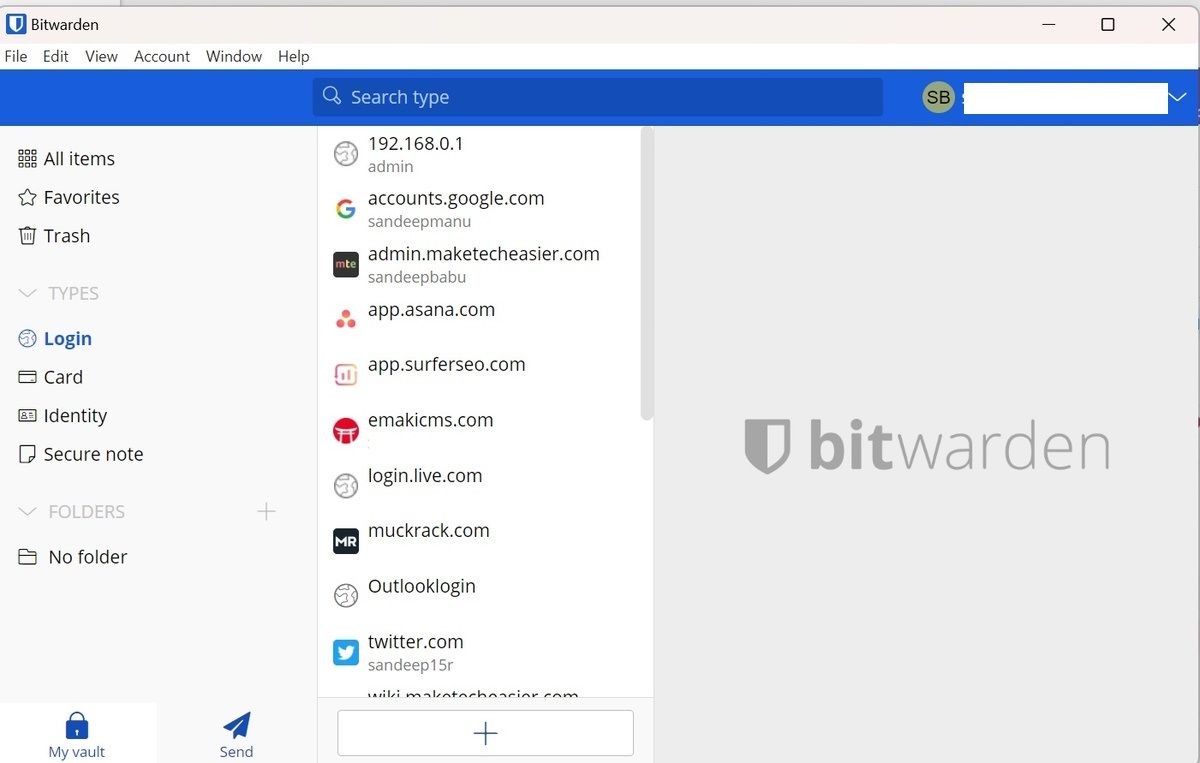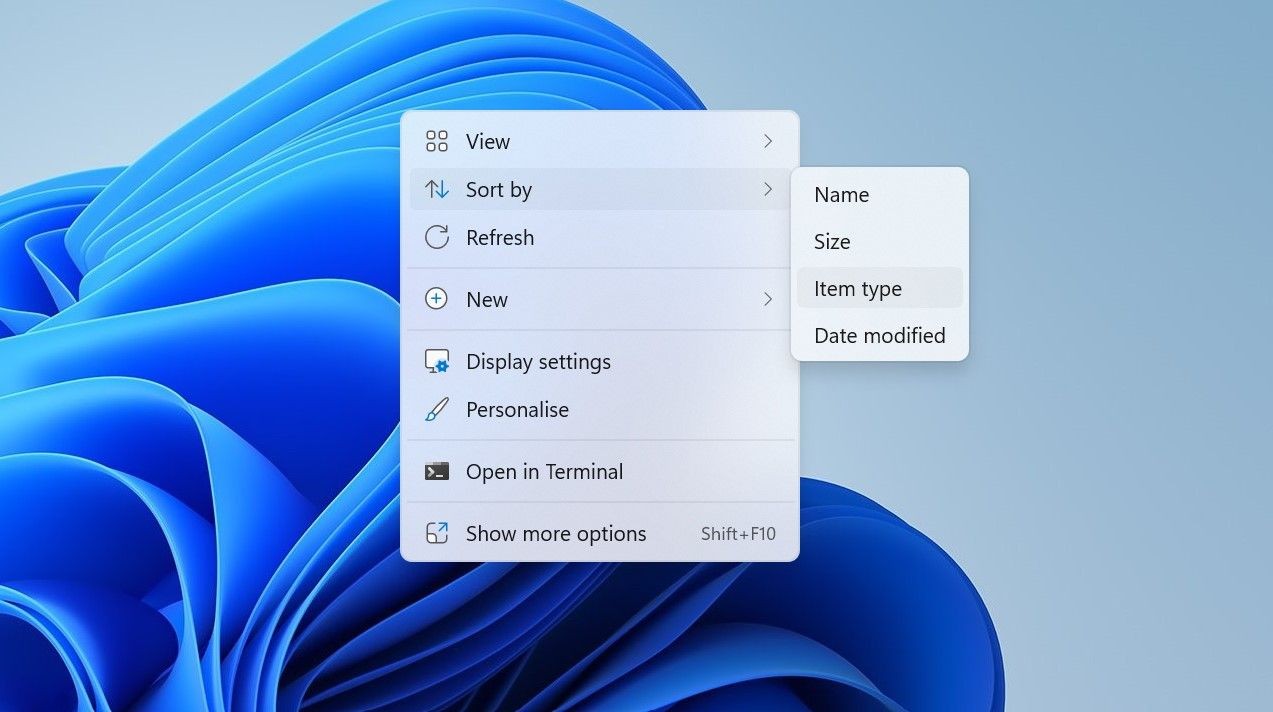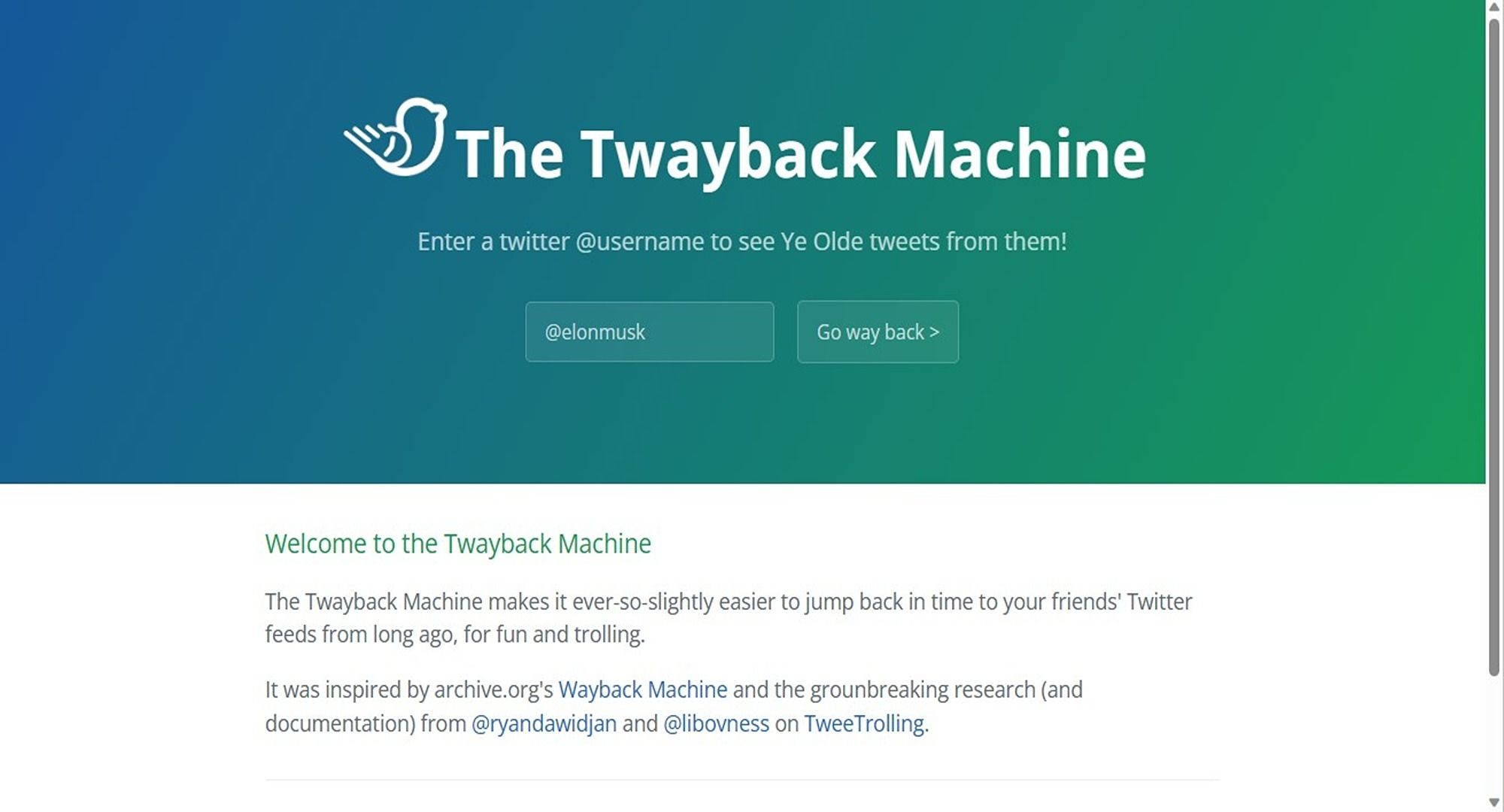Contents
Trên iPhone 15 Pro, nút hành động là một tính năng mới giúp bạn thực hiện các tác vụ nhanh chóng và tiện lợi. Để tận dụng tối đa nút này, bạn có thể gán các phím tắt iOS tùy chỉnh giúp tiết kiệm thời gian. Dưới đây là hướng dẫn chi tiết cách gán phím tắt và 7 ý tưởng phím tắt hữu ích mà bạn có thể sử dụng.
Cách Gán Phím Tắt Cho Nút Hành Động Trên iPhone
Trước khi bắt đầu, bạn cần biết cách gán phím tắt cho nút hành động trên iPhone của mình. Hãy vào Cài đặt > Nút Hành Động và vuốt sang trái cho đến khi bạn thấy tùy chọn Phím Tắt.
Chọn phím tắt mà bạn muốn sử dụng; lần sau khi bạn nhấn giữ nút hành động, bạn sẽ nhận được thông báo trên Dynamic Island của iPhone rằng bạn đã kích hoạt phím tắt đó.
Đối với mỗi ý tưởng phím tắt dưới đây, bạn sẽ tạo nó trước trong ứng dụng Shortcuts, sau đó vào ứng dụng Cài đặt như đã đề cập để gán nó vào nút hành động trên iPhone của bạn.
1. Ghi Chú Nhanh
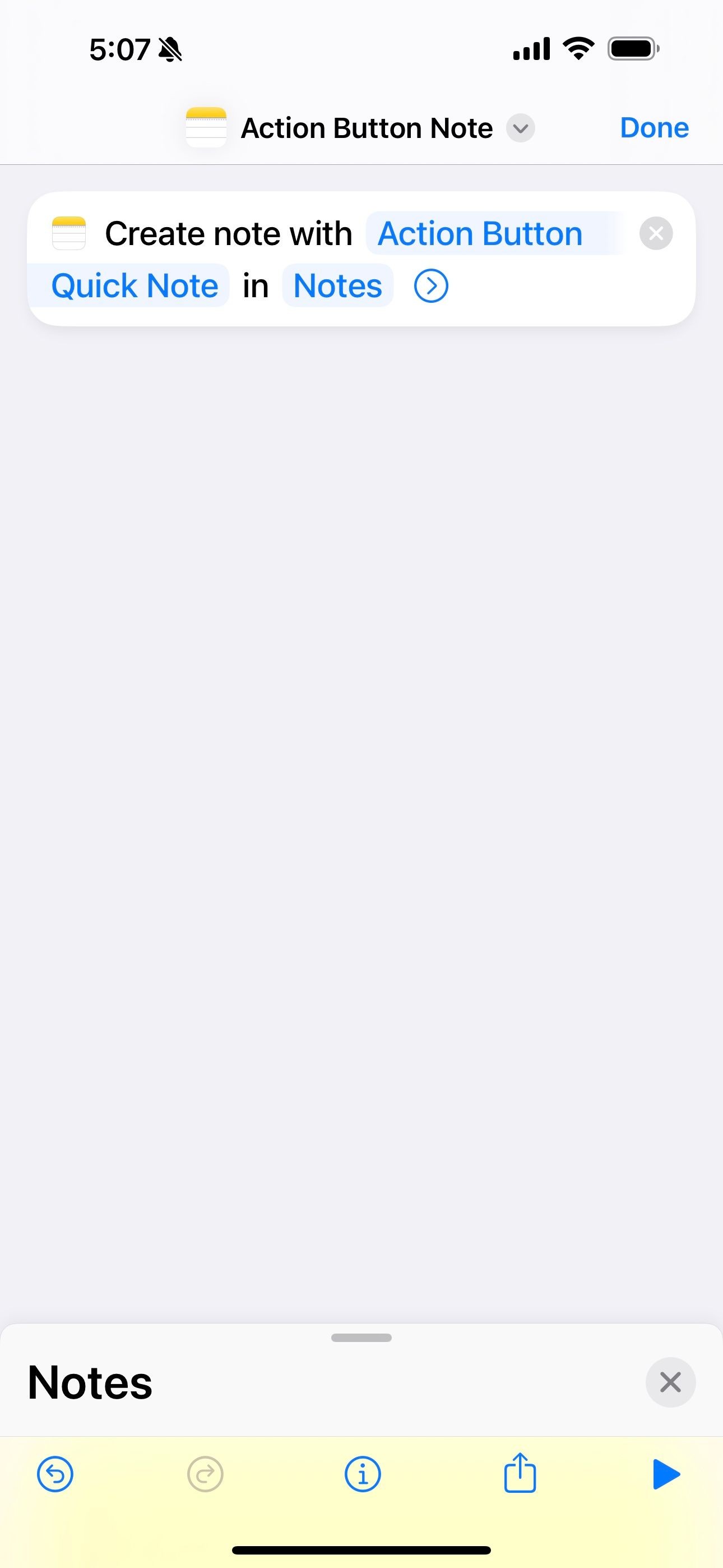 Hình ảnh phím tắt tạo ghi chú trên iOS
Hình ảnh phím tắt tạo ghi chú trên iOS
Bạn có thể sử dụng nút hành động để mở ngay một ghi chú mới mà không cần tìm ứng dụng Notes hay vuốt xuống từ Trung tâm Điều Khiển. Trong ứng dụng Shortcuts, nhấn vào biểu tượng plus (+) ở góc trên bên phải, chọn Thêm Hành Động, sau đó tìm kiếm “ghi chú” và chọn hành động Tạo Ghi Chú. Bạn thậm chí có thể thiết lập để nó tự động điền văn bản mỗi lần hoặc lưu vào thư mục bạn chọn.
2. Bật/Tắt Đèn Nhà
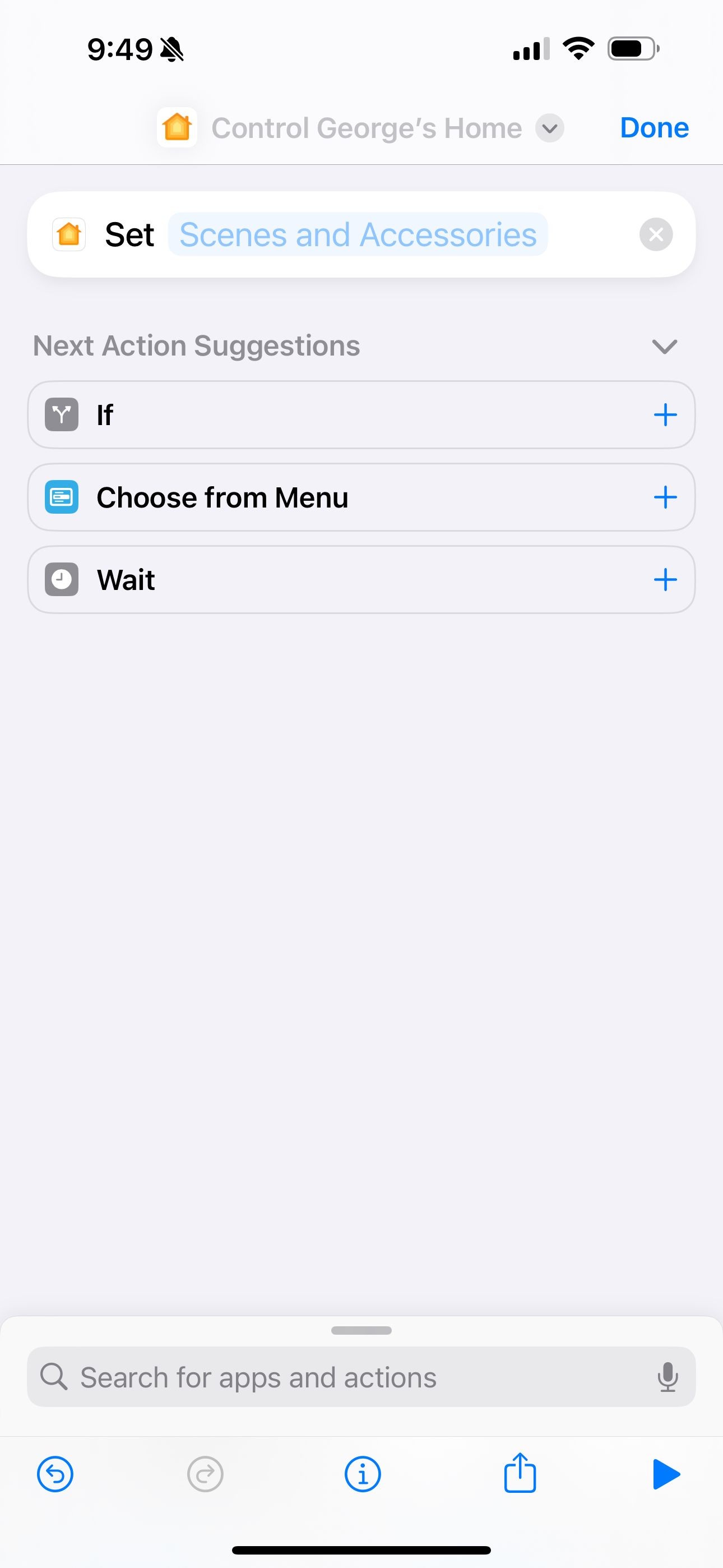 Hình ảnh phím tắt điều khiển đèn và phụ kiện trong nhà thông minh
Hình ảnh phím tắt điều khiển đèn và phụ kiện trong nhà thông minh
Nếu bạn có đèn thông minh tương thích với HomeKit, bạn có thể lập trình nút hành động để thiết lập một cảnh cụ thể. Tìm kiếm “nhà” trong menu Thêm Hành Động của ứng dụng Shortcuts và chọn hành động Điều Khiển Nhà Của Tôi. Sau đó, chọn cảnh hoặc phụ kiện bạn muốn sử dụng. Bạn cũng có thể thêm hành động Nếu để bật/tắt mọi thứ tùy theo trạng thái hiện tại.
3. Thêm Sự Kiện Lịch
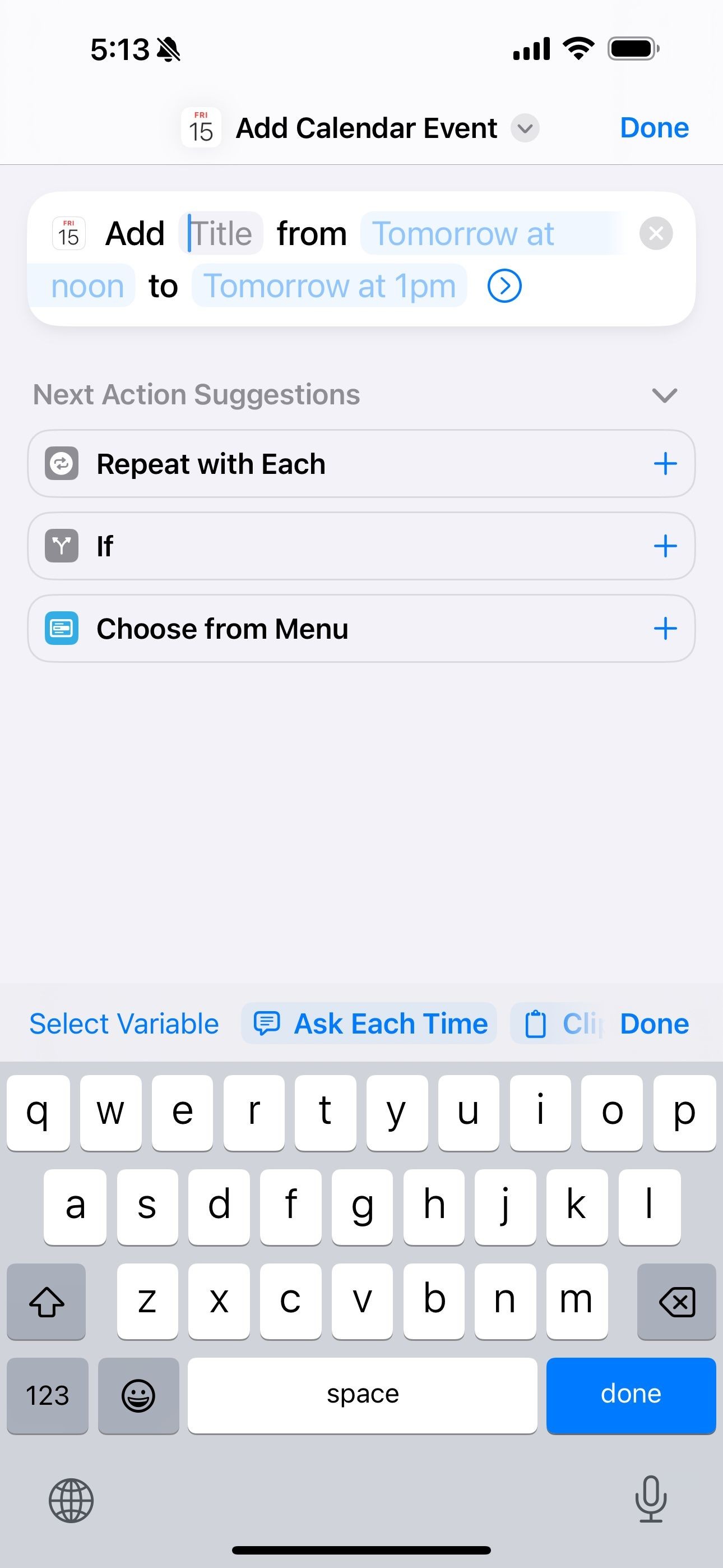 Hình ảnh phím tắt thêm sự kiện lịch trên iOS
Hình ảnh phím tắt thêm sự kiện lịch trên iOS
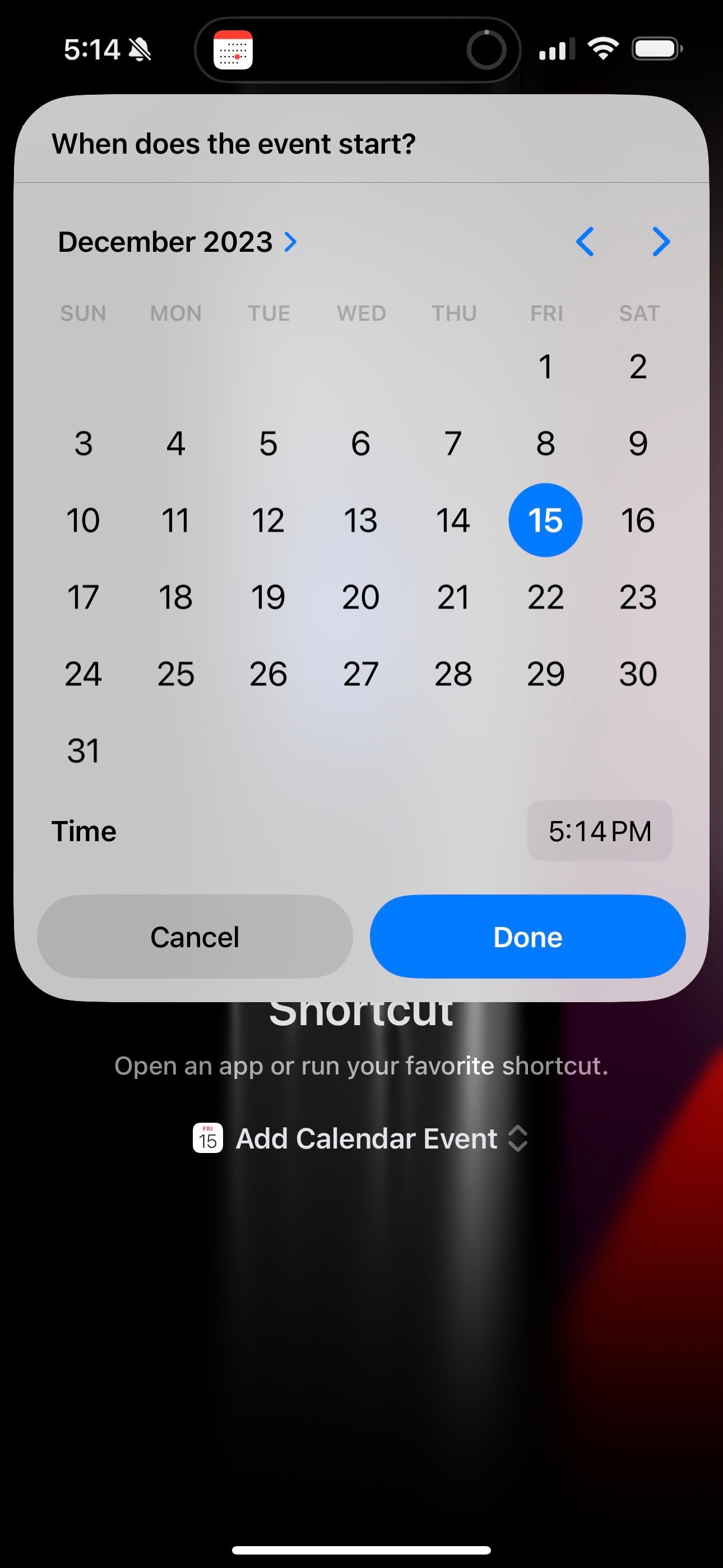 Hình ảnh lựa chọn ngày bắt đầu sự kiện từ phím tắt Lịch
Hình ảnh lựa chọn ngày bắt đầu sự kiện từ phím tắt Lịch
Nếu bạn cần nhớ một sự kiện sắp tới, hãy sử dụng Shortcuts để nút hành động kích hoạt bảng Sự Kiện Mới trong ứng dụng Lịch của Apple. Tìm kiếm “lịch” sau khi nhấn Thêm Hành Động trong menu tạo phím tắt, sau đó chọn Thêm Sự Kiện Mới. Đảm bảo rằng với mỗi trường, bạn nhấn giữ và chọn Hỏi Mỗi Lần.
4. Phát Nhạc Cá Nhân
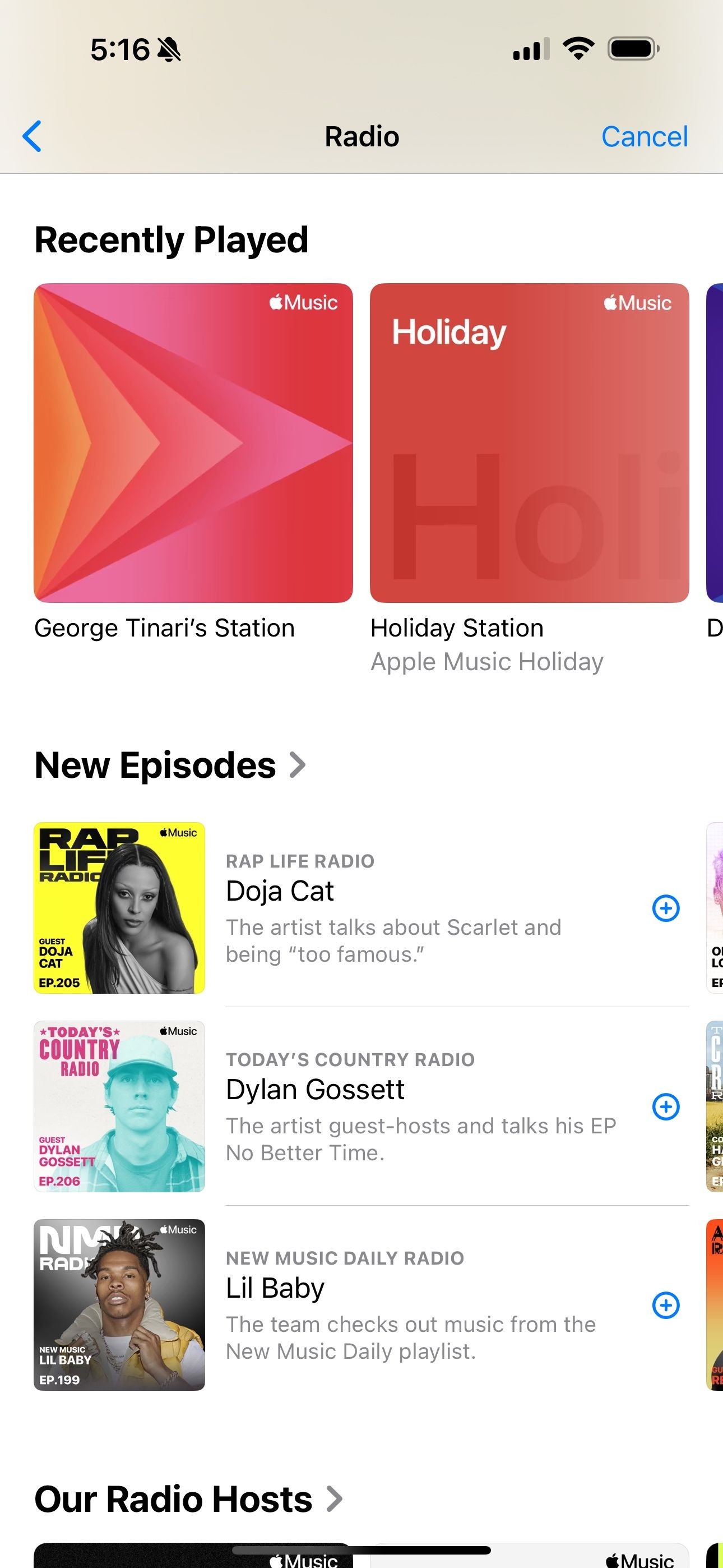 Hình ảnh lựa chọn đài phát nhạc trong phím tắt Nhạc trên iOS
Hình ảnh lựa chọn đài phát nhạc trong phím tắt Nhạc trên iOS
Nếu bạn sử dụng Siri và Apple Music, bạn có thể quen với lệnh “Phát nhạc”. Điều này sẽ phát từ đài nhạc cá nhân mà Apple Music tùy chỉnh dựa trên sở thích và lịch sử nghe của bạn. Sau khi nhấn Thêm Hành Động trong menu phím tắt mới, tìm kiếm “nhạc” và chọn hành động Phát Nhạc. Sau đó, nhấn vào trường Nhạc và chọn Nghe Ngay hoặc Đài để tìm đài của bạn.
5. Gọi ChatGPT
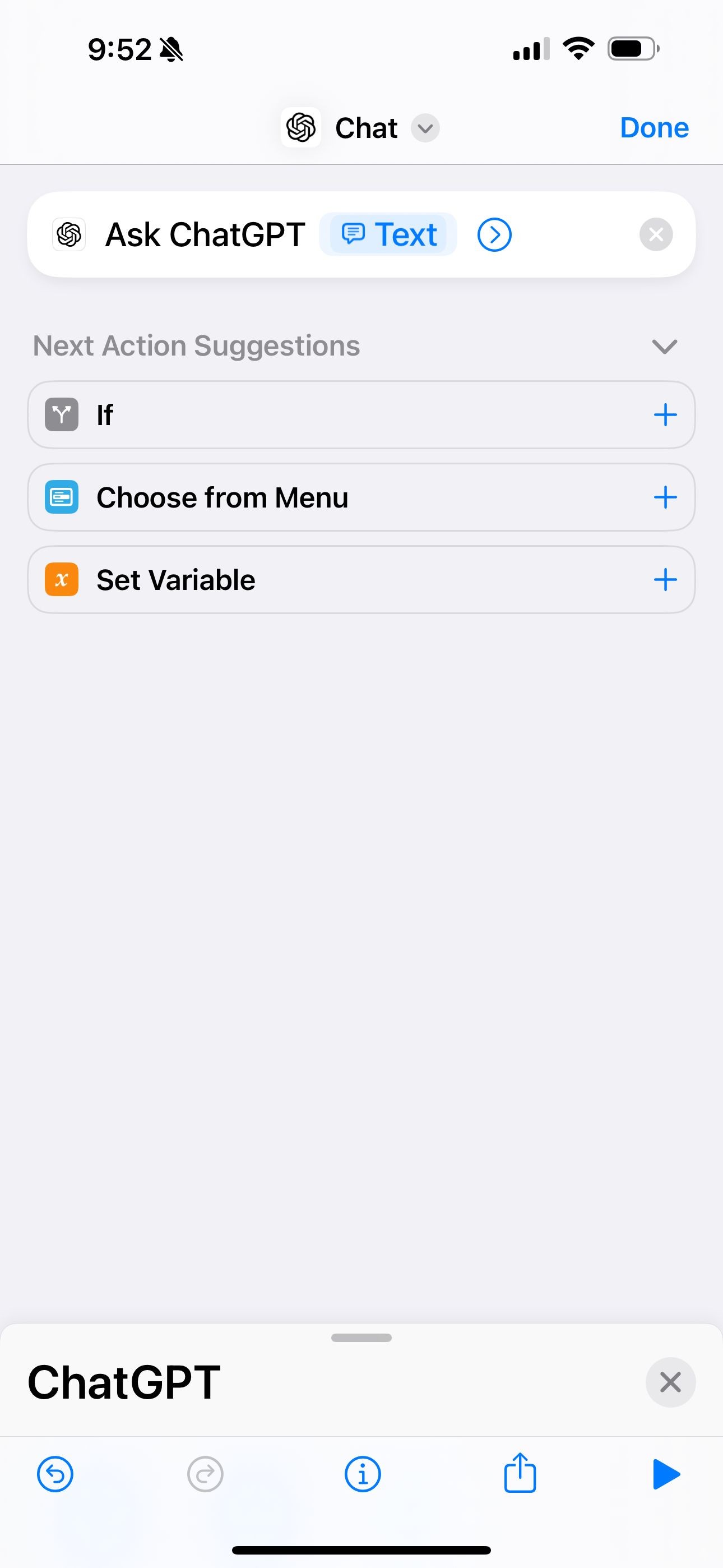 Hình ảnh phím tắt hỏi ChatGPT trên iOS
Hình ảnh phím tắt hỏi ChatGPT trên iOS
ChatGPT rất hữu ích và không nên bị chôn vùi trong một ứng dụng nào đó trên Màn Hình Chính của bạn. Miễn là bạn đã cài đặt và thiết lập ứng dụng ChatGPT trên iPhone của mình, bạn có thể tìm các hành động ChatGPT trong Shortcuts để nút hành động của iPhone 15 Pro tự động bắt đầu một cuộc trò chuyện với AI.
6. Gọi Hoặc FaceTime Người Thân
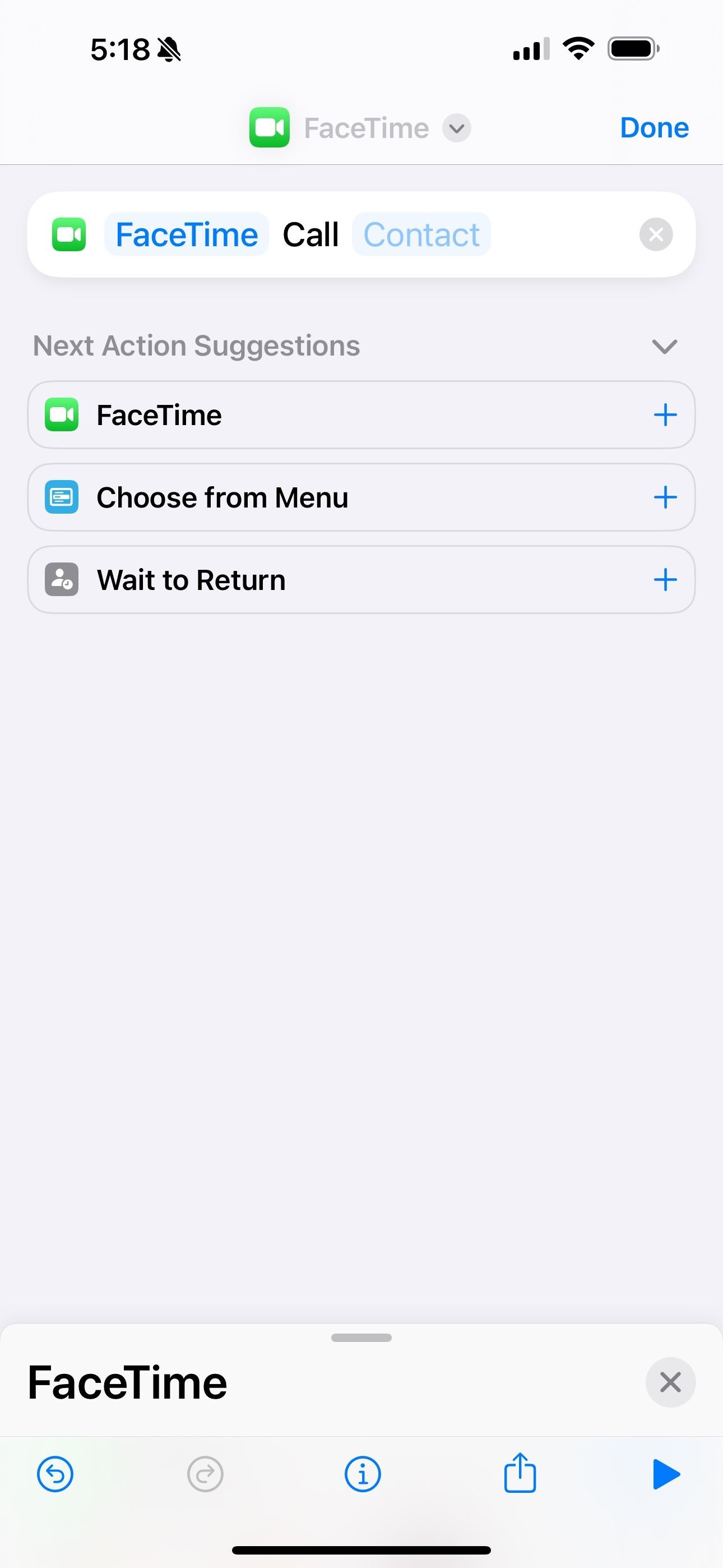 Hình ảnh phím tắt FaceTime trên iOS
Hình ảnh phím tắt FaceTime trên iOS
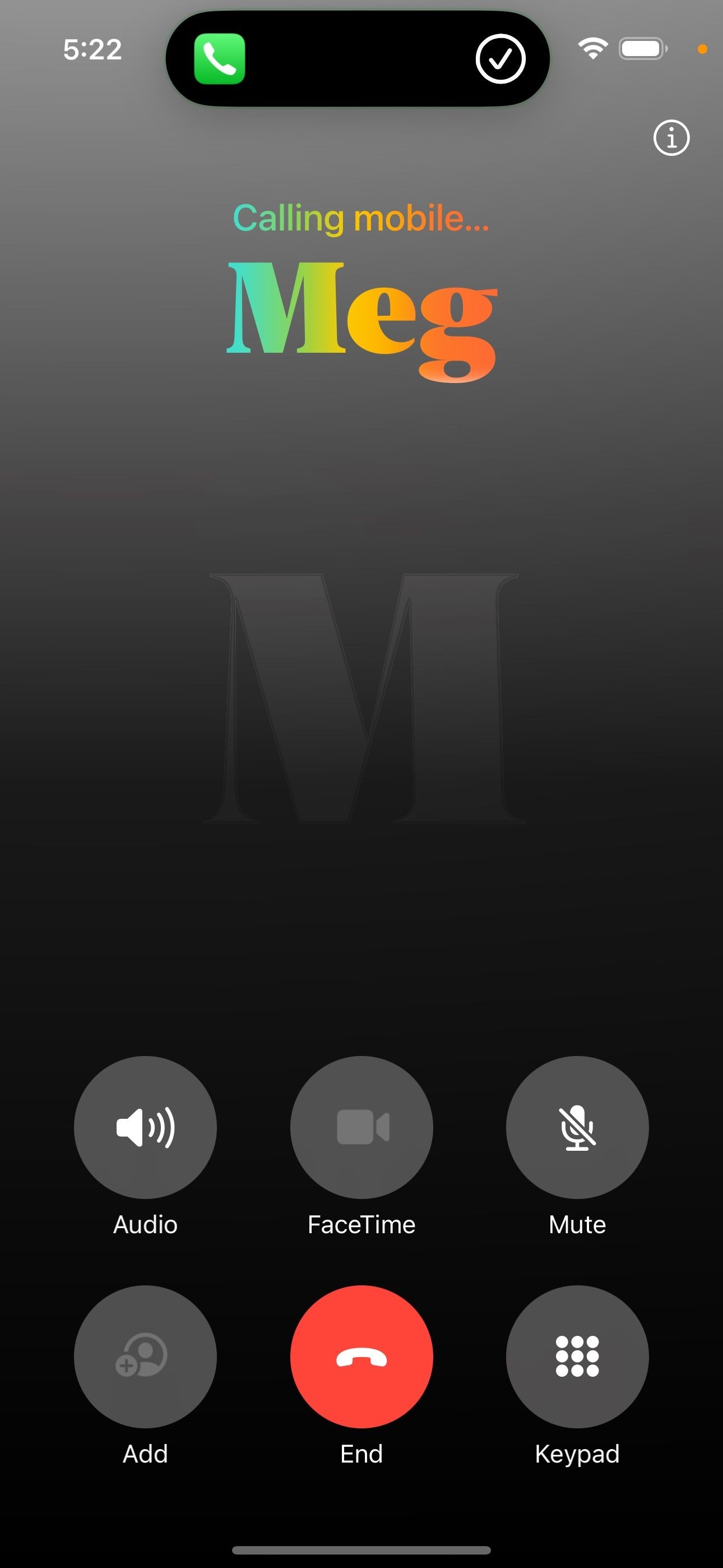 Hình ảnh gọi bạn bè từ phím tắt Nút Hành Động
Hình ảnh gọi bạn bè từ phím tắt Nút Hành Động
Một phím tắt đơn giản nhưng rất hữu ích để gán cho nút hành động là tự động gọi hoặc FaceTime người thân, bạn thân hoặc thành viên gia đình. Sử dụng hành động Gọi hoặc FaceTime trong Shortcut, sau đó chọn liên lạc bạn muốn gọi mỗi lần.
7. Nhận Diện Âm Nhạc Với Shazam
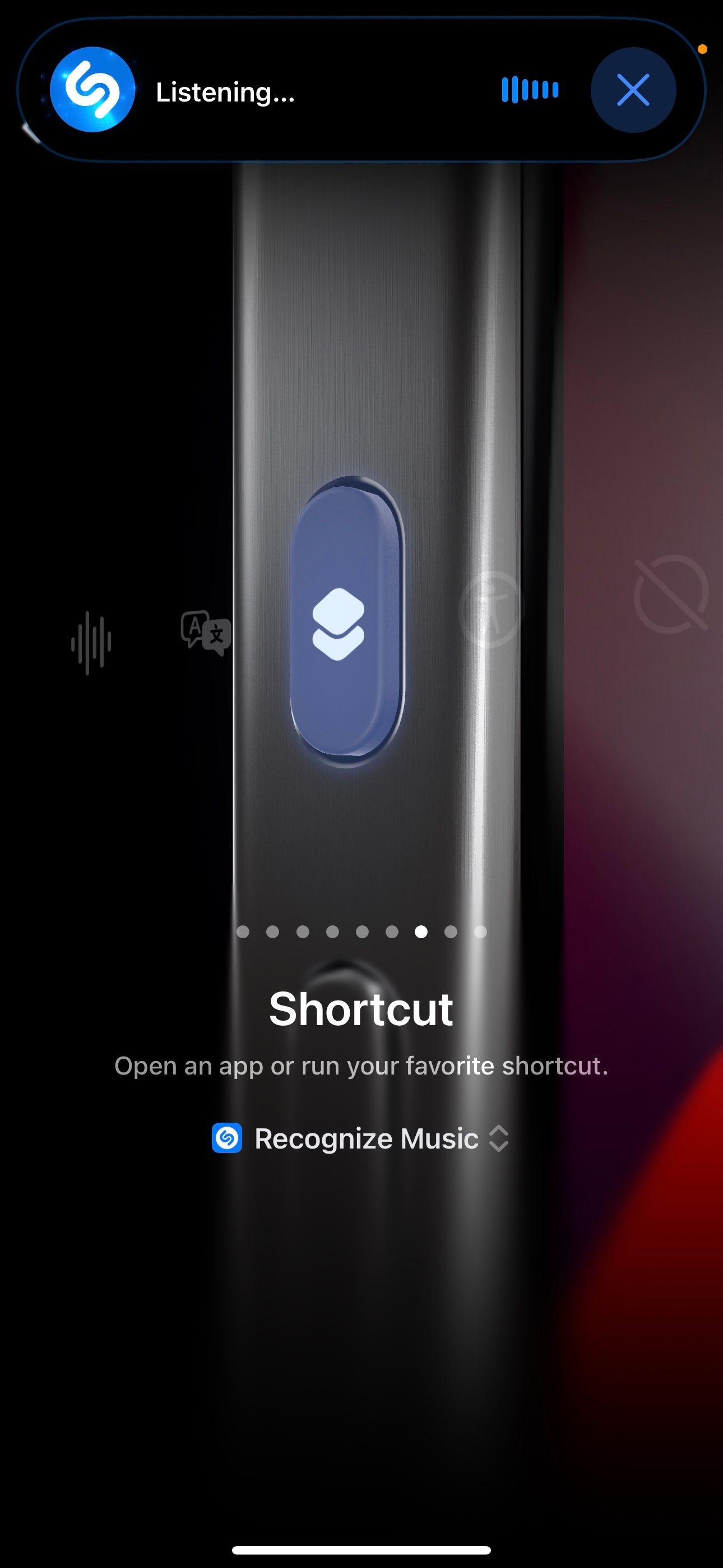 Hình ảnh Shazam đang nghe nhạc từ phím tắt Nút Hành Động
Hình ảnh Shazam đang nghe nhạc từ phím tắt Nút Hành Động
Chỉ cần một lần nhấn để khởi động Shazam và nhanh chóng nhận diện bài hát đang phát xung quanh bạn. Bạn có thể tìm phím tắt Shazam từ phần Thư Viện của ứng dụng Shortcuts. Hoặc, bạn có thể tìm hành động Nhận Diện Âm Nhạc, lưu phím tắt mới của bạn và gán nó vào nút hành động của iPhone.
Những ý tưởng phím tắt này có thể giúp bạn tận dụng tối đa nút hành động trên iPhone 15 Pro của mình. Bạn có thể thay đổi chức năng của nút hành động bất cứ lúc nào từ ứng dụng Cài đặt.
-
Làm cách nào để gán phím tắt cho nút hành động trên iPhone?
- Vào Cài đặt > Nút Hành Động, vuốt sang trái đến tùy chọn Phím Tắt và chọn phím tắt bạn muốn sử dụng.
-
Tôi có thể thay đổi chức năng của nút hành động không?
- Có, bạn có thể thay đổi chức năng của nút hành động bất cứ lúc nào từ ứng dụng Cài đặt.
-
Tôi cần ứng dụng Shortcuts để tạo phím tắt không?
- Có, bạn cần ứng dụng Shortcuts để tạo và gán các phím tắt cho nút hành động.
-
Phím tắt nào hữu ích nhất cho nút hành động?
- Tùy thuộc vào nhu cầu cá nhân, nhưng các phím tắt như tạo ghi chú nhanh, bật/tắt đèn nhà, và nhận diện âm nhạc với Shazam rất hữu ích.
-
Tôi có thể sử dụng nút hành động để gọi ChatGPT không?
- Có, bạn có thể tạo phím tắt để nút hành động khởi động cuộc trò chuyện với ChatGPT.
-
Tôi có cần cài đặt Shazam để sử dụng phím tắt nhận diện âm nhạc không?
- Không, bạn có thể sử dụng phím tắt nhận diện âm nhạc mà không cần cài đặt ứng dụng Shazam.
-
Phím tắt có thể giúp tôi thêm sự kiện vào lịch không?
- Có, bạn có thể tạo phím tắt để thêm sự kiện mới vào lịch của mình một cách nhanh chóng.
Kết Luận
Nút hành động trên iPhone 15 Pro mở ra nhiều khả năng sáng tạo và tiện lợi cho người dùng. Bằng cách gán các phím tắt tùy chỉnh, bạn có thể thực hiện các tác vụ hàng ngày một cách nhanh chóng và hiệu quả hơn. Hãy thử nghiệm và tìm ra những phím tắt phù hợp nhất với nhu cầu của bạn để tối ưu hóa trải nghiệm sử dụng iPhone.
Hãy khám phá thêm nhiều thông tin hữu ích về iPhone tại Tạp Chí Mobile.